

Av Adela D. Louie, Senast uppdaterad: June 14, 2023
Komprimerade filer kommer vanligtvis med tilläggsnamn RAR, 7Z, ZIP och mer. Och dessa ZIP-filer är kända för att användas av människor för att minska storleken på dina filer, vilket kan göra det lättare för dem att skicka dem via e-post eller ladda ner dem till din dator.
Och eftersom du har några zip-filer på din dator som du vill veta vad den innehåller, letar du förmodligen efter bästa gratis zip-filöppnare som du kan använda för att hjälpa dig. Tja, tur för dig har vi bara de verktyg som du kanske vill överväga att använda eftersom dessa är de bästa som finns. Så för att veta mer om det, fortsätt och läs det här inlägget för att veta om några zip-filöppnare som kan hjälpa dig att fixa misslyckas med att expandera zip på Mac eller andra datorproblem och vi garanterar dig att det kommer att hjälpa dig enkelt.
Del #1: Bästa gratis zip-filöppnare Del #2: Återställ raderade filer på datorn med FoneDog Data Recovery Del #3: Slutsats
Nu, här är de bästa gratis zip-filöppnarverktygen som du måste överväga att använda så att du kommer att kunna se de komprimerade filerna som du har på din dator.
Detta verktyg är känt för att vara kompatibelt med alla Windows-datorer. Och det här verktyget är också ett av de mest populära verktygen att använda om du vill packa upp dina filer. Du kan ladda ner och installera det här verktyget på din PC gratis också. Och det bästa med det är att det här verktyget kan hjälpa dig med ett brett utbud av format. Den kommer också med ett gränssnitt som du enkelt kan använda.

En annan kandidat för den bästa gratis zip-filöppnaren är PeaZip. PeaZip-verktyget är känt för att vara kompatibelt med antingen en Windows eller Linux dator. Detta är ett gratis verktyg för dig att extrahera de zip-filer som du har. Och förutom det faktum att det kan packa upp din komprimerade fil, kan du också använda detta för att du ska skapa nya arkiv i så många som tio typer av format. Och du kan också hålla dina filer privata eftersom det kommer med ett alternativ för dig att ställa in ett lösenord för din fil

Detta verktyg används på en Windows-dator. Detta verktyg sägs vara lätt att använda vilket är en fördel för de personer som inte är säkra på om de har laddat ner virus eller skadlig kod. Även om det här är ett gratis verktyg för att packa upp din komprimerade fil, kommer det att be dig göra en donation när du väl kommer åt dess webbplats så att den kan fortsätta sin utveckling av verktyget när du väl har använt det under en längre tid.
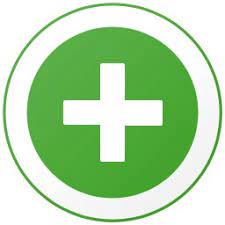
Detta är en annan bästa gratis zip-filöppnare som du kan använda för att packa upp dina filer på din Windows-dator. Det som skiljer det här verktyget från de andra verktygen är att du har makten att ha det här verktyget konfigurerat så att det kan köras i ett setup.exe-format som är väldigt praktiskt för användarna.

Nu är det här verktyget känt för att vara kompatibelt med Mac-datorer och det är avsett för MacOS. Det kan installeras enkelt och du kan avarkivera eller packa upp alla typer av format på bara några sekunder. Den har också möjlighet att kontrollera om filnamnen du har är korrekta.

Nu när vi kunde visa dig den bästa gratis zip-filöppnaren som du måste överväga för att du ska kunna packa upp dina filer, kommer vi nu att ge dig ett bonusverktyg som du kan använda när du av misstag raderade dina filer från din dator. Och det är ingen mindre än FoneDog Data Recovery.
Gratis nedladdning Gratis nedladdning
FoneDog Data Recovery är ett populärt verktyg när det gäller att återställa data från din dator. Detta verktyg är också kompatibelt med både Mac och Windows PC. Detta innebär att du inte längre behöver oroa dig för att återställa förlorade eller raderade filer på ditt system.
FoneDog Data Recovery är ett verktyg som rekommenderas starkt av sina användare på grund av dess effektivitet, lättnavigerade gränssnitt och att det samtidigt håller dina filer säkra. Och för att visa dig ett snabbt exempel eller guide på hur du kan få tillbaka dina data med denna enhet, nedan är stegen som du kan hänvisa till.
Efter att du kunde ladda ner och installera den här bästa gratis zip-filöppnaren på din dator. Starta programmet och välj den datatyp du vill återställa. Välj också lagringsutrymmet där filen finns på din dator.
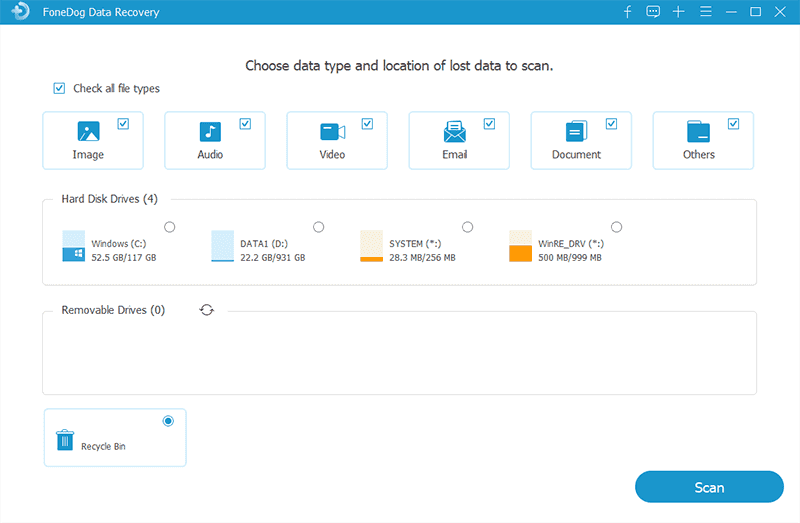
Och sedan kommer FoneDog Data Recovery att skanna dina data för att hämta alla filer du har på den plats du har valt. Det finns två sätt att skanna i denna process. Snabbskanningen kan bara ta upp några sekunder, och den djupa skanningen kan ta längre tid att slutföra. Vänta bara tills skanningsprocessen är klar vid denna tidpunkt.

Efter skanningsprocessen kan du nu förhandsgranska filerna på skärmen. Och därifrån väljer du filen som du vill återställa. Gör detta genom att helt enkelt klicka på den.

När du har valt filen klickar du bara på Recover knappen på skärmen och processen för att få tillbaka din förlorade fil startar så vänta tills den är klar.
Folk läser också3 garanterade sätt på hur man utför återställning av förlorad partition3 sätt att återställa formaterade USB-minnen gratis
Som vi har antytt ovan är det den bästa gratis zip-filöppnaren som du kan överväga att använda om du har några komprimerade filer som du vill packa upp. Och bara om du har förlorat några filer på din dator, se till att du använder FoneDog Data Recovery för att få tillbaka de viktiga filer som du har förlorat eller av misstag raderat.
Lämna en kommentar
Kommentar
Dataåterställning
FoneDog Data Recovery återställer raderade foton, videor, ljud, e-postmeddelanden och mer från din Windows, Mac, hårddisk, minneskort, flash-enhet, etc.
Gratis nedladdning Gratis nedladdningHeta artiklar
/
INTRESSANTTRÅKIG
/
ENKELSVÅR
Tack! Här är dina val:
Utmärkt
Betyg: 4.5 / 5 (baserat på 108 betyg)